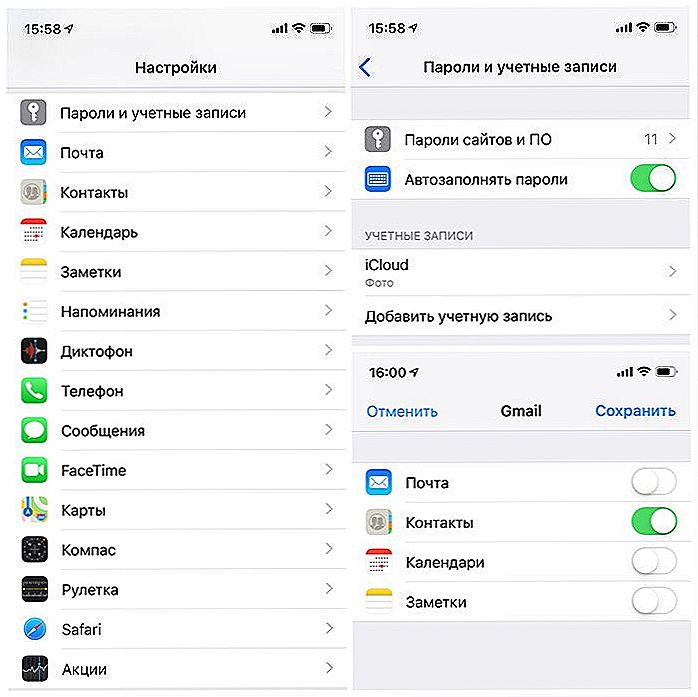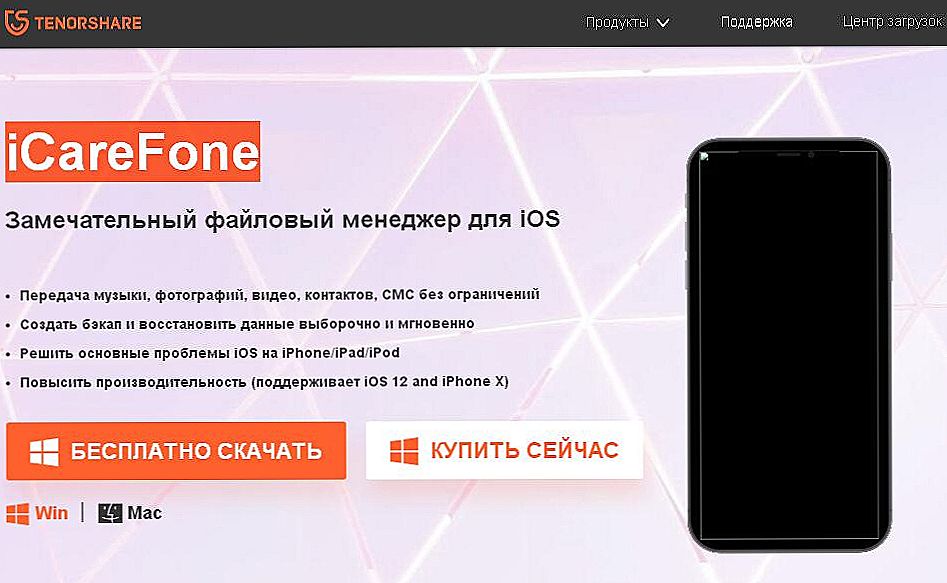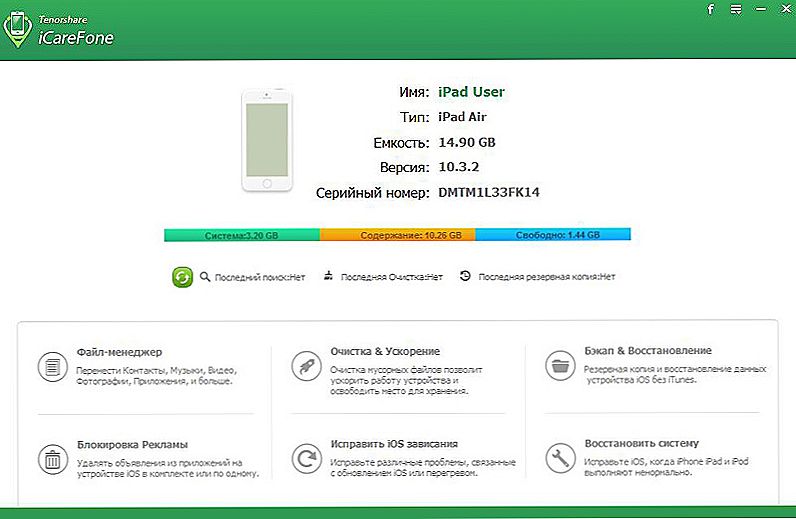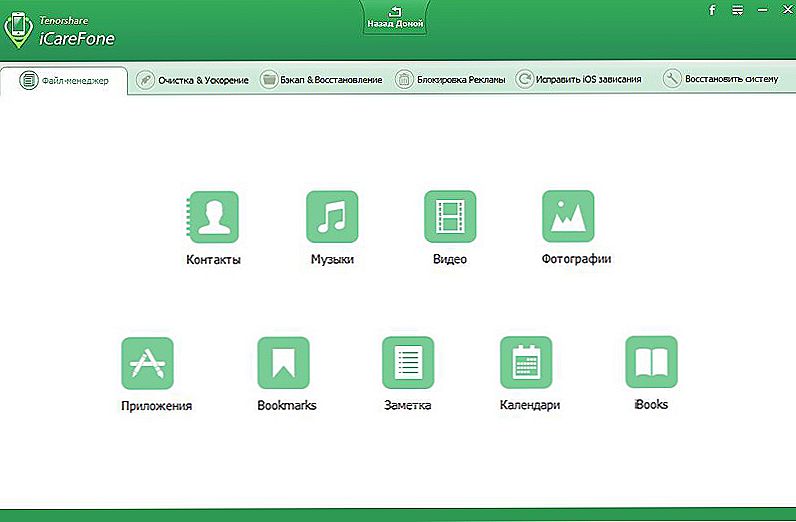Dla każdego użytkownika utrata ważnych lub spersonalizowanych danych jest zawsze ciężkim ciosem. Biorąc pod uwagę, że obecnie smartfony i tablety całkowicie zastąpiły wszystkie inne sposoby rejestrowania informacji w postaci notatek, przypomnień, list rzeczy do zrobienia itp., Utrata danych przechowywanych w ten sposób może doprowadzić do niemożności ich przywrócenia. Aby temu zapobiec, istnieje ogromna liczba różnych usług w chmurze i innych narzędzi, które pomagają użytkownikowi zsynchronizować wszystkie swoje urządzenia ze sobą, a nawet jeśli jedno z nich zawiedzie, informacje zawsze można przywrócić na innym urządzeniu. W tym artykule skupiono się na mniej popularnej kategorii danych osobowych, niż na przykład na audio, wideo lub zdjęciach, notatkach, które dla wielu nadal mają pewne ważne znaczenie i są aktywnie wykorzystywane w ich pracy. Omawiany temat ma na celu wyjaśnienie istniejących sposobów synchronizowania notatek między różnymi urządzeniami, w tym urządzeniami z różnymi systemami operacyjnymi, oraz pomoc w określeniu opcji uniwersalnej,który będzie w stanie sprostać nowoczesnym wymaganiom technicznym i ilości informacji.
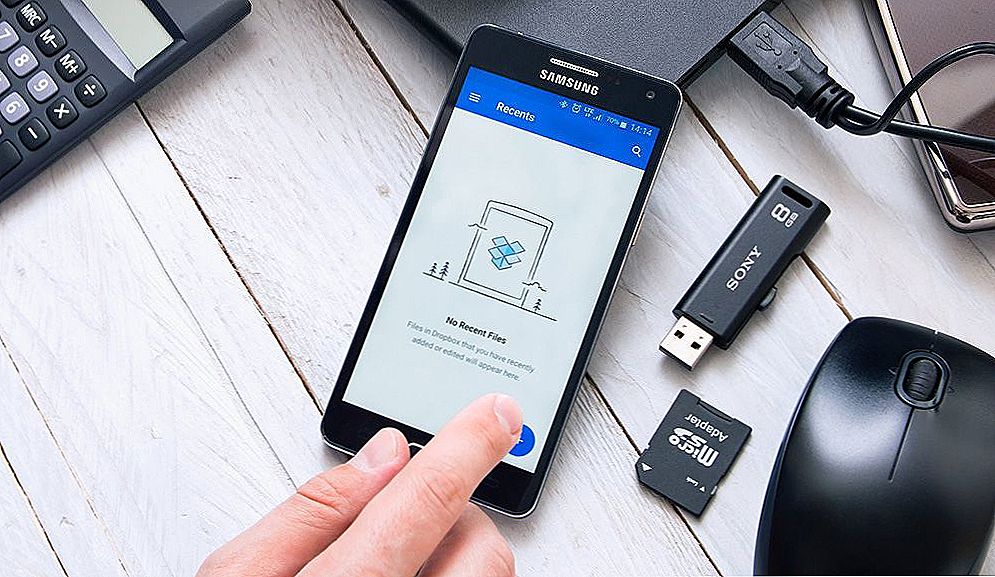
Reguły synchronizacji notatek z iPhone'em lub Androidem z komputerem.
Treść
- 1 IOS Sync - Android - Windows
- 1.1 Przykład №1
- 1.2 Przykład 2
- 2 Wniosek
IOS Sync - Android - Windows
Tak, pomimo tego, że niektórzy "nienawidzący" produkty Apple twierdzą, że system iOS jest odizolowany od innych systemów operacyjnych, a po prostu niemożliwe jest "nawiązywanie przyjaźni" między sobą, na przykład iPhone i Samsung, istnieje wiele możliwości synchronizacji między systemami wielordzeniowymi. i zostaną omówione dalej. Jako demonstrację przyjmiemy dwa sytuacyjne przykłady.
Przykład №1
Użytkownik jest zobowiązany do przesłania notatek ze swojego iPhone'a do komputera i zsynchronizowania ich aktualizacji w celu zachowania stałej istotności użytych informacji. Całkiem banalna sytuacja i jest łatwo rozwiązana. Tutaj przychodzi z pomocą aplikacji "iCloud", która pozwala przenieść / skopiować całą zawartość smartfona do komputera lub innego urządzenia Apple. Aby osiągnąć ten cel, musisz wykonać następujące czynności:
Numer opcji 1
- w smartfonie otwórz "Ustawienia" - "Konta i hasła" - "iCloud" (lub "Ustawienia" - "iCloud");
- zobaczysz listę przedmiotów, których parametry i wartości są przechowywane w pamięci w chmurze;
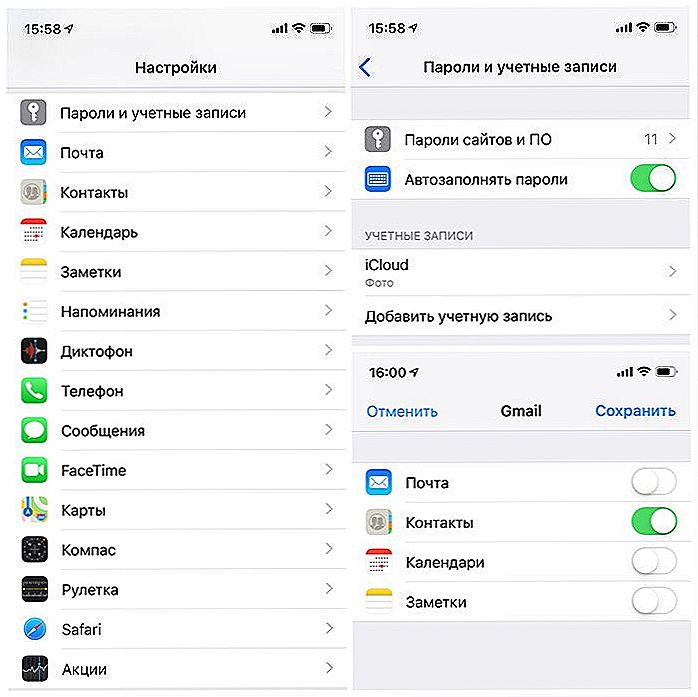
- znajdź wiersz "Notatki" na liście i przełącz suwak w tryb "Włącz";
- Pobierz i zainstaluj "iCloud" na swoim komputerze lub po prostu odwiedź stronę "iCloud.com";
- otwórz aplikację i wprowadź dane autoryzacyjne (Apple ID i hasło), aby potwierdzić prawo do wykonywania zadań;
- przejdź do sekcji "Notatki" i spędź z nimi wszystkie niezbędne manipulacje (edycję, kopiowanie, przesyłanie), a wszystkie zmiany zostaną automatycznie zastosowane zarówno do iPhone'a, jak i iPada.
Numer opcji 2
- odwiedź stronę "https://www.tenorshare.ru/products/icarefone.html", pobierz i zainstaluj menedżera plików "iCareFone" na swoim komputerze;
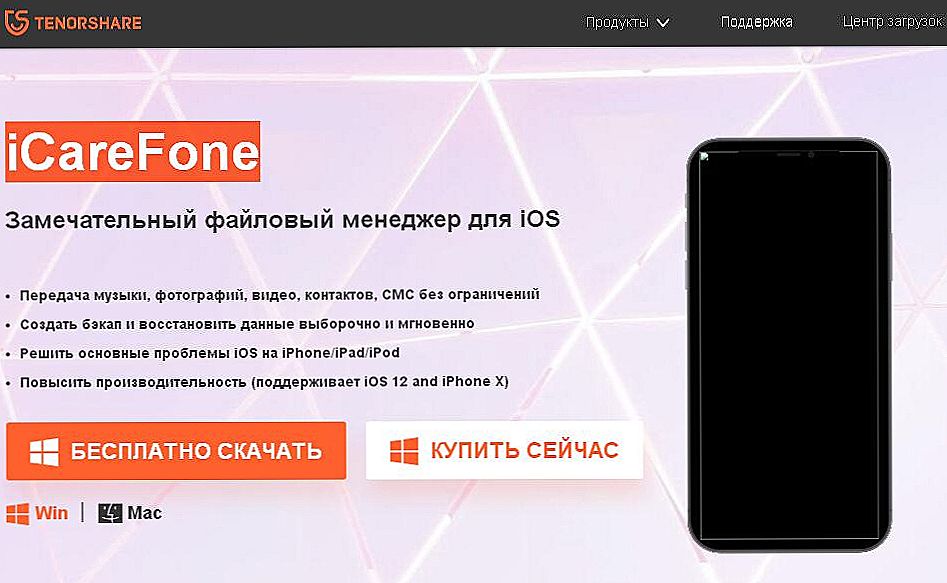
- uruchom menedżera i podłącz iPhone'a lub iPada do komputera za pomocą kabla;
- program automatycznie rozpozna podłączone urządzenie i wyświetli podstawowe informacje na jego temat;
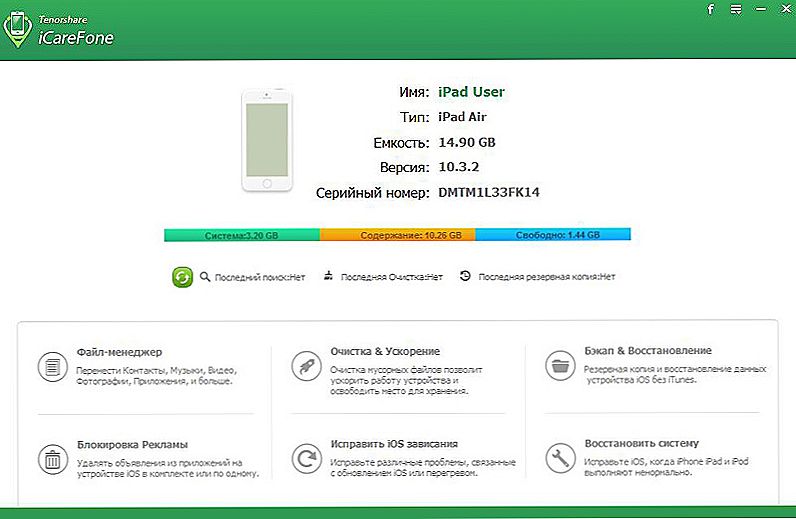
- na panelu sterowania otwórz kartę "Menedżer plików", a następnie wybierz sekcję "Uwaga";
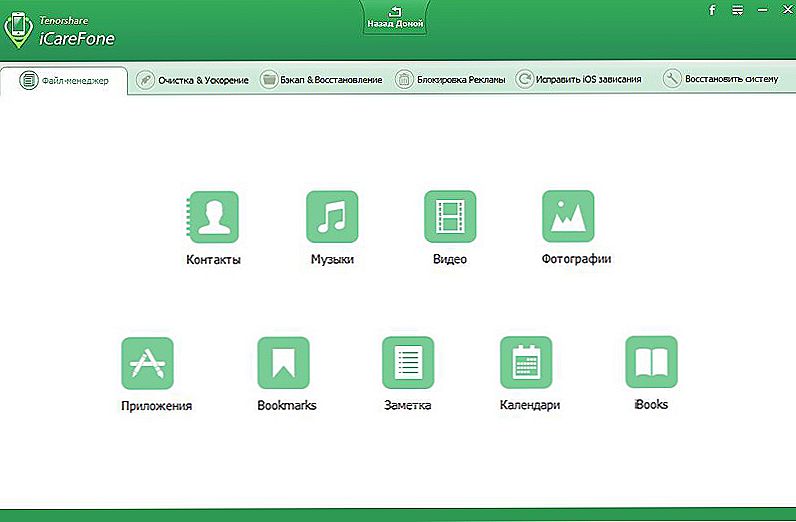
- w oknie, które się otworzy, zobaczysz wszystkie aktywne rekordy i możesz przeprowadzić niezbędne manipulacje z nimi, jak również utworzyć nowy plik.
Uwzględnianie wpisów może być zapisane jako dokument tekstowy. Aby to zrobić, należy kliknąć przycisk "Eksportuj", wybrać lokalizację zapisanego pliku i jego rozszerzenie, wpisać nazwę i kliknąć przycisk "Zapisz".
Możesz także zsynchronizować kopię zapasową i importować notatki do smartfona lub tabletu.Odpowiednio, odbywa się to za pomocą "Importu". Jedyną wadą powyższej opcji jest konieczność fizycznego połączenia gadżetu mobilnego z komputerem.
Przykład 2
Użytkownik musi przesłać wpisy na urządzenie za pomocą systemu operacyjnego Android. Aby wdrożyć taki plan, najlepszym rozwiązaniem byłoby skorzystanie z usług "Gmail i Keep" oraz "OneNote" odpowiednio od firm "Google" i "Microsoft".
Opcja 1 - "Gmail i Keep":
- podobny do usługi "iCloud", otwórz "Ustawienia" - "Konta i hasła" i wybierz sekcję "Gmail";
- w podsekcji z wyborem parametrów synchronizacji, ustaw suwak w pozycji, która ma się znaleźć w linii "Uwagi";
- Zabierz urządzenie z systemem operacyjnym Android, pobierz i zainstaluj aplikację "Google Keep";
- po zakończeniu instalacji otwórz i zaloguj się na swoje konto, które jest również powiązane ze smartfonem lub tabletem od "Apple";
- Potwierdź synchronizację i użyj dowolnego narzędzia do edycji istniejących notatek.

Opcja 2 - "OneNote":
- Kolejność działań z aplikacją od firmy "Microsoft" niewiele różni się od powyższego. Wystarczy zalogować się do aplikacji w systemie operacyjnym iOS i na smartfonie z systemem Android;
- iw ustawieniach "OneNote" zaznacz pole "Synchronizuj wszystkie pliki i obrazy" w sekcji "Parametry".

Wniosek
Jak widać z powyższego, nie ma nic trudnego w połączeniu systemów multioperacyjnych w swoistą "sieć lokalną" do dzielenia się najważniejszymi plikami i informacjami, jak również do zapewnienia jej bezpieczeństwa. Która z czterech przedstawionych opcji została wybrana, wybrana przez wszystkich i pod wieloma względami wszystko zależy od ilościowej dostępności używanych usług Google, Apple lub Microsoft.